安装 Samba 插件
Samba 是 SMB/CIFS 网络协议的重新实现, 它作为 NFS 的补充使得在 Linux 和 Windows 系统中进行文件共享、打印机共享更容易实现。
Smaba 服务是必装的一个插件,Hass.io 通过它与局域网内的其他设备进行文件共享,是之后编辑 Hass.io 配置文件的前提。在插件商店找到 Smaba Share,点击进入安装界面,点击 INSTALL 进行安装。
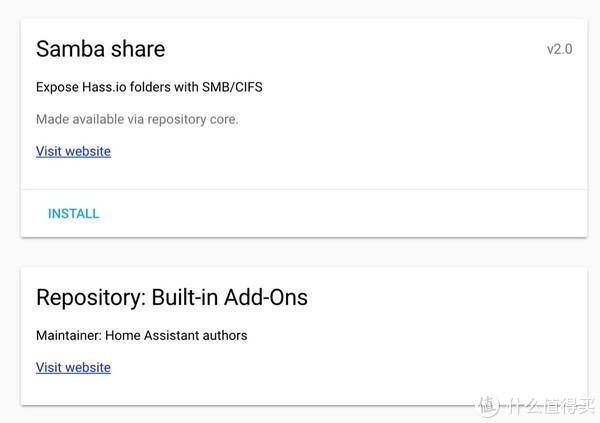 ▲Smaba
▲Smaba
安装结束后(耐心等待)进入 Info 及 Options 界面,打开自动更新,点击 Start,SMB服务就启动了。
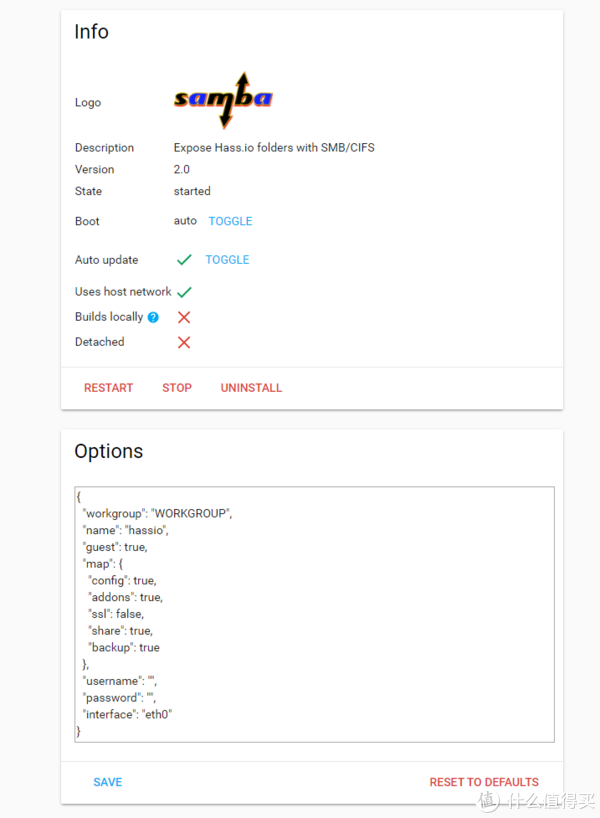 ▲配置 Smaba
▲配置 Smaba
{ /*配置说明*/
"workgroup": "WORKGROUP", /*用户组(可选),默认值 WORKGROUP。*/
"name": "hassio", /*用户名(可选),默认值 hassio。*/
"guest": true, /*(可选)是否允许客人用户(无用户名无密码)默认值 true。*/
"map": { /*开放文件夹(可选),可选有 config,addons,share,backup,ssl。*/
"config": true,
"addons": true,
"ssl": false,
"share": true,
"backup": true
},
"username": "", /*登录用户名(可选)。*/
"password": "", /*登录密码(可选)*/
"interface": "eth0" /*开放接口(可选),有线网连接使用 eth0,无线网连接使用 wlan0。*/
}
安装 SSH server 插件
{ /*配置说明*/
"authorized_keys": [], # 公钥,与下一个选项二选一,两种登陆方式
"password": "1234567" # 填入SSH登陆密码
}
通过 SSH 登录的用户名是 root。
2. Home Assistant 配置框架
在 Windows 或 macOS 的网络共享中找到并打开 hassio,(如果在 Windows 网络中不显示,在资源管理器中输入“ HASSIO” 回车后进入)config 文件夹内的 configuration.yaml,是我们配置的主文件,通过编辑此文件来设置 Hass.io、添加组件、个性化配置系统。
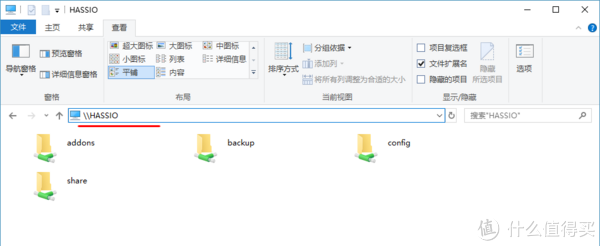 ▲ HASSIO 文件结构
▲ HASSIO 文件结构
你必须重新启动 Home Assistant 才能使更改后的 configuration.yaml 生效。
)


)


![基于javascript的asp数据库操作类,含分页、字符串截取、用户登陆验证[原创]](http://pic.xiahunao.cn/基于javascript的asp数据库操作类,含分页、字符串截取、用户登陆验证[原创])
)


)


![[总结]DataGrid 固定表头实现(纵向和横向滚动条滚动,而Header不动)](http://pic.xiahunao.cn/[总结]DataGrid 固定表头实现(纵向和横向滚动条滚动,而Header不动))





的使用在STM32上移植和使用)